こんにちはKEI(@KEI_ConoHaBlog)です。

- 「WINGパック」で契約したんだけど2つ目のサイトが欲しい
- 2つ目のドメインの取得方法を教えて欲しい
こういった疑問にお答えします。
- 2つ目の無料独自ドメインをもらえる条件
- 2つ目の無料独自ドメインの取得方法
- ドメインを追加するメリット・デメリット
上記の3ステップで解説していきます。
では早速見ていきましょう。
2つ目の無料独自ドメインをもらえる条件
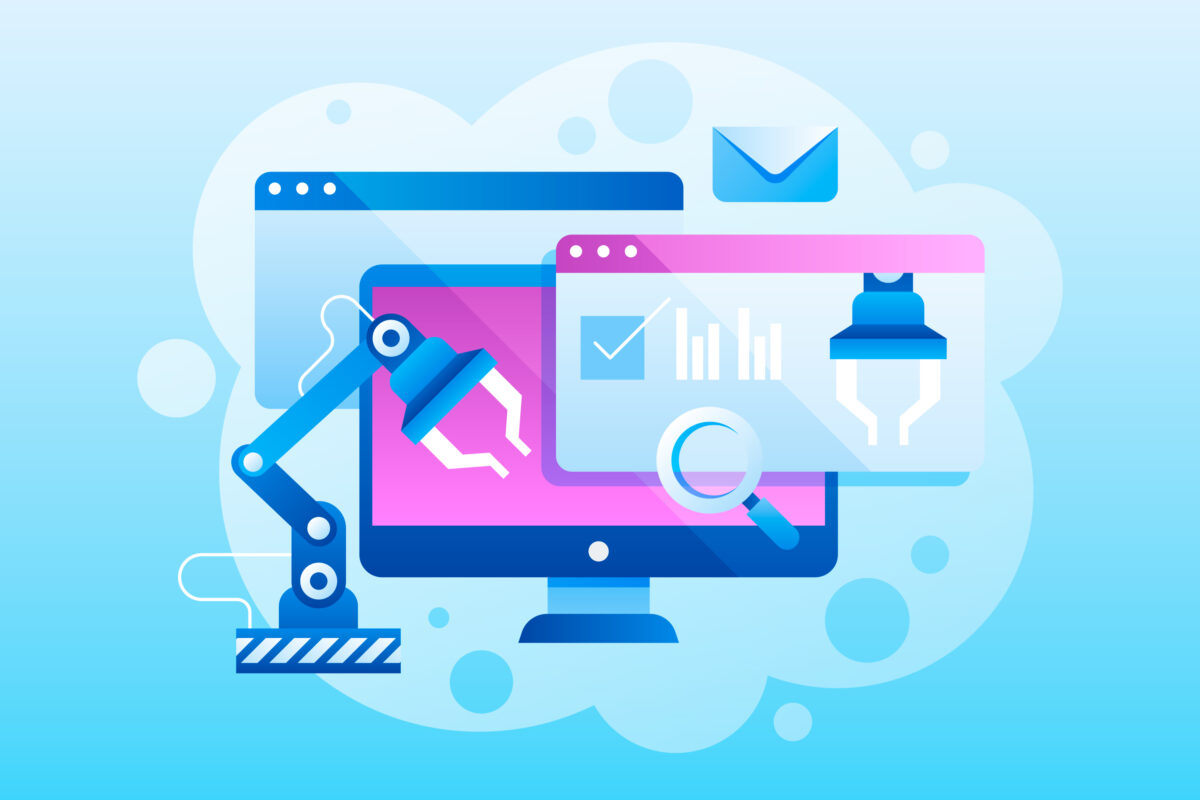
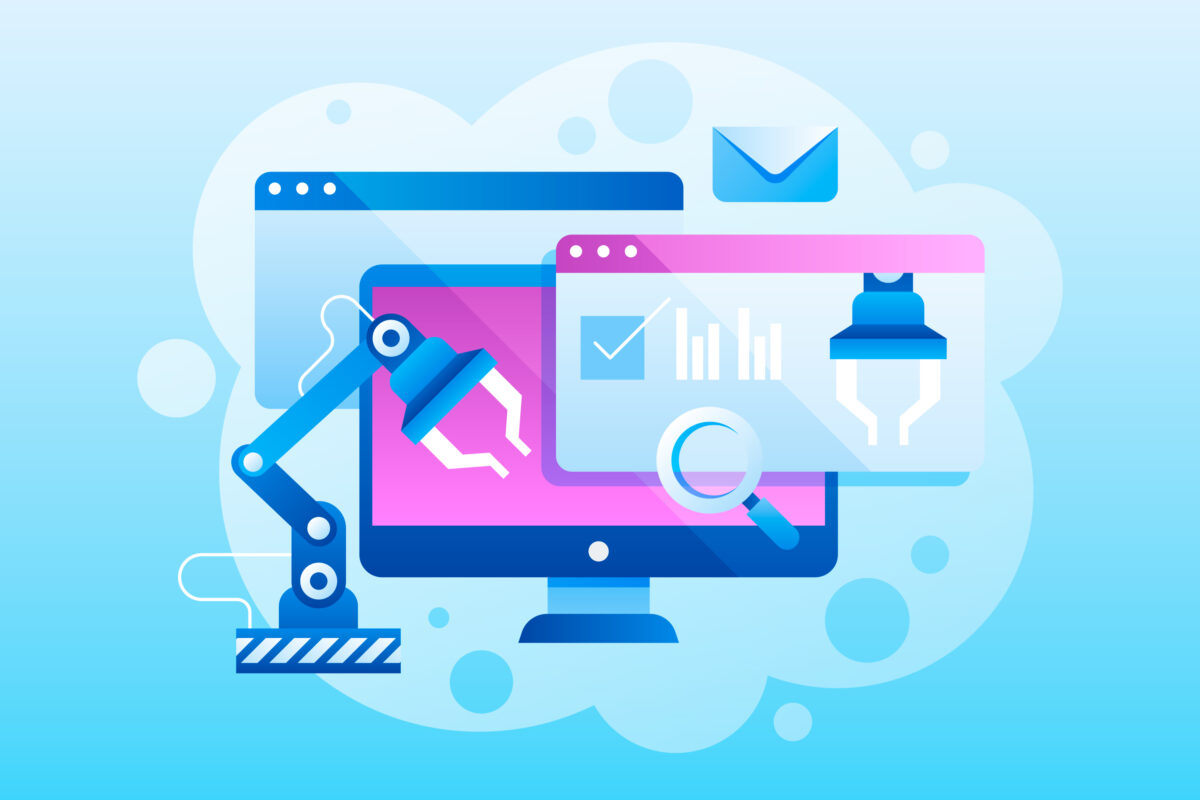
2つ目のサイトを運営するにあたって、新しくドメインをもらいましょう。
ConoHa WINGで契約していれば、無料で2つ目のドメインがもらえますよ^^
もらえる条件は以下になります。
2つ目のドメインがもらえる条件
- 「WINGパック」で契約している
- まだ、2つ目のドメインを取得していない
条件は上記の通りです。
一応、この条件を達成しているかどうか確認してみましょう。
WINGパックで契約しているかの確認手順
- 「ConoHa WINGのコントロールパネル」にログイン
- 「サーバー管理」→「契約情報」→「プラン」
- 「プラン」の項目から「料金タイプ」を確認
- 「無料独自ドメインLITE」が「未設定」ならOK
契約プランの確認方法は上記の通りです。
最終的には「無料独自ドメインLITE」の項目が「未設定」になっていればOKです。
念のため、画像付きで解説しますね。
①:【画像つき】契約プランの確認手順
まずは、「ConoHa WINGのコントロールパネル」にログイン。
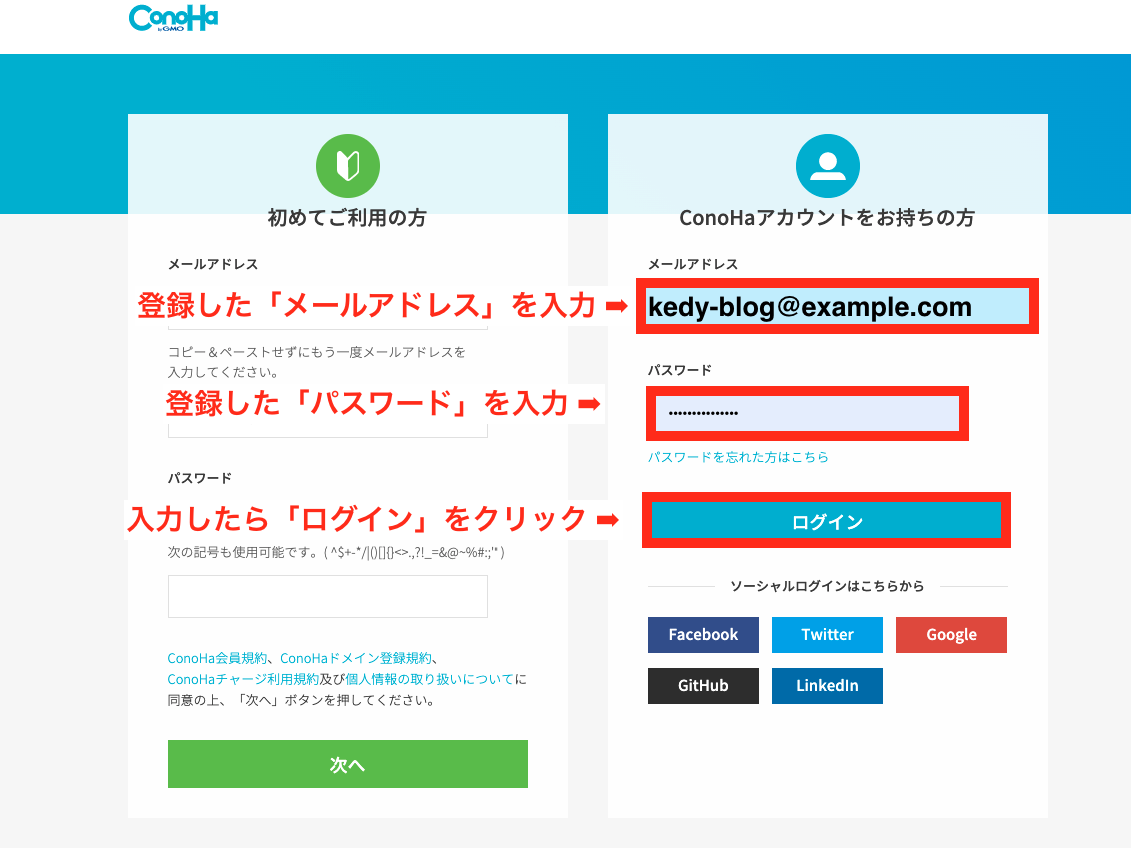
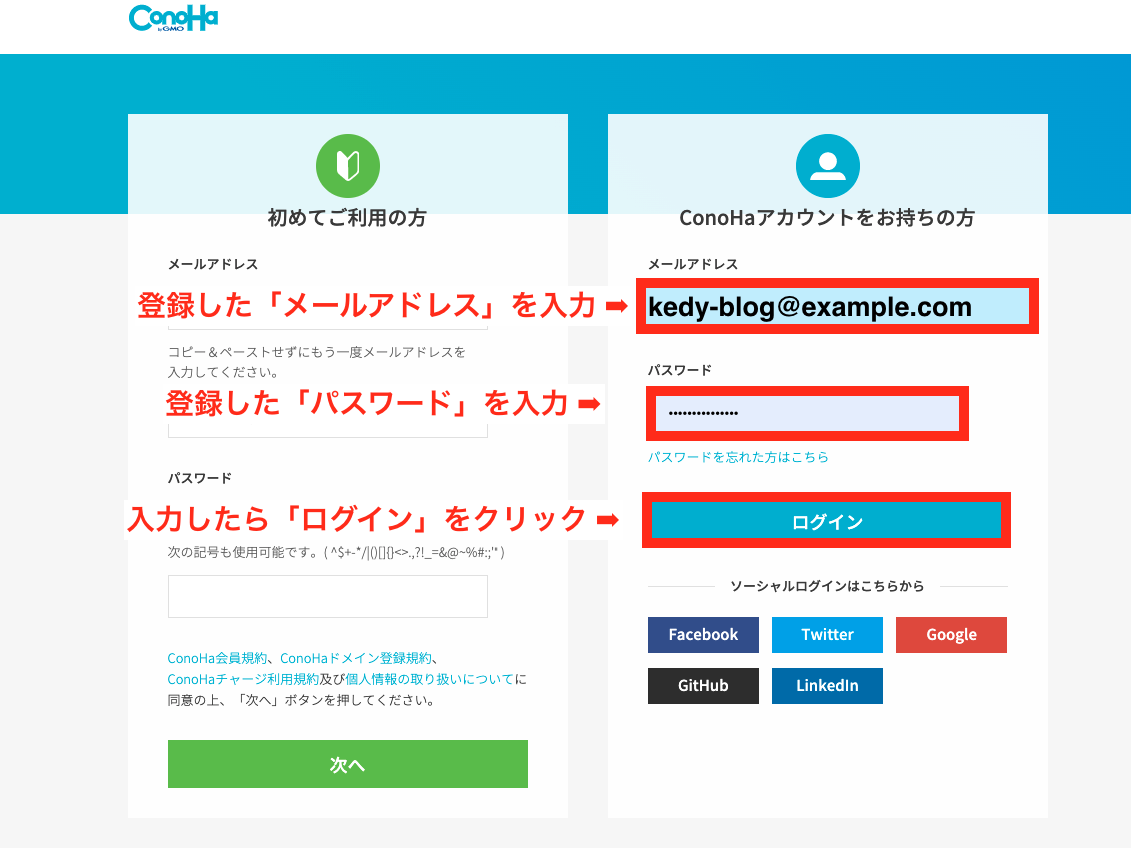
「 サーバー管理 → 契約情報 → サーバー情報 」と移動
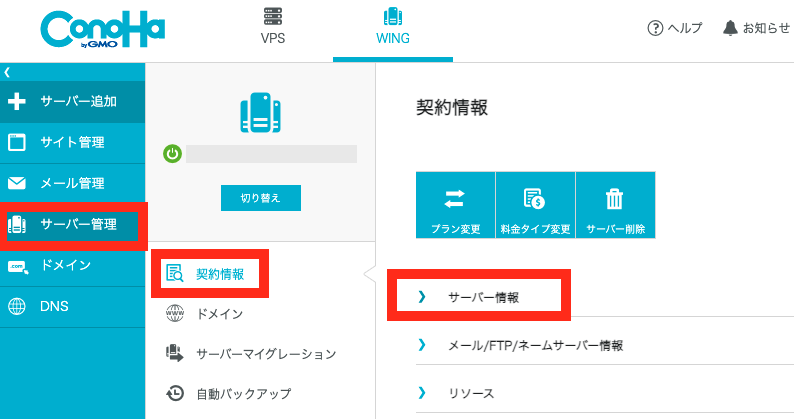
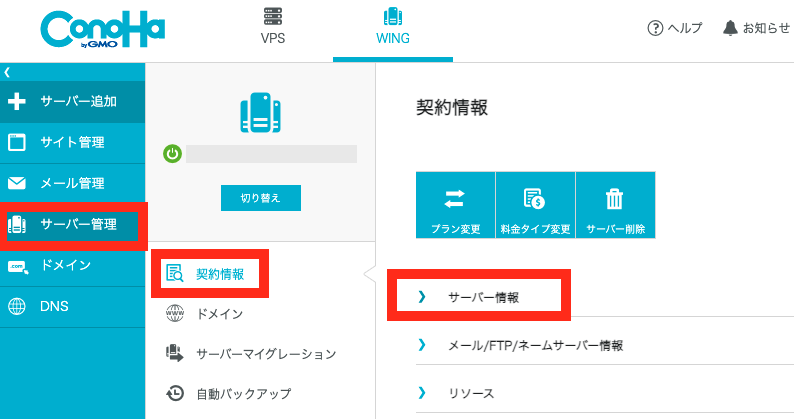
少しスクロールして、「プラン」をクリック。
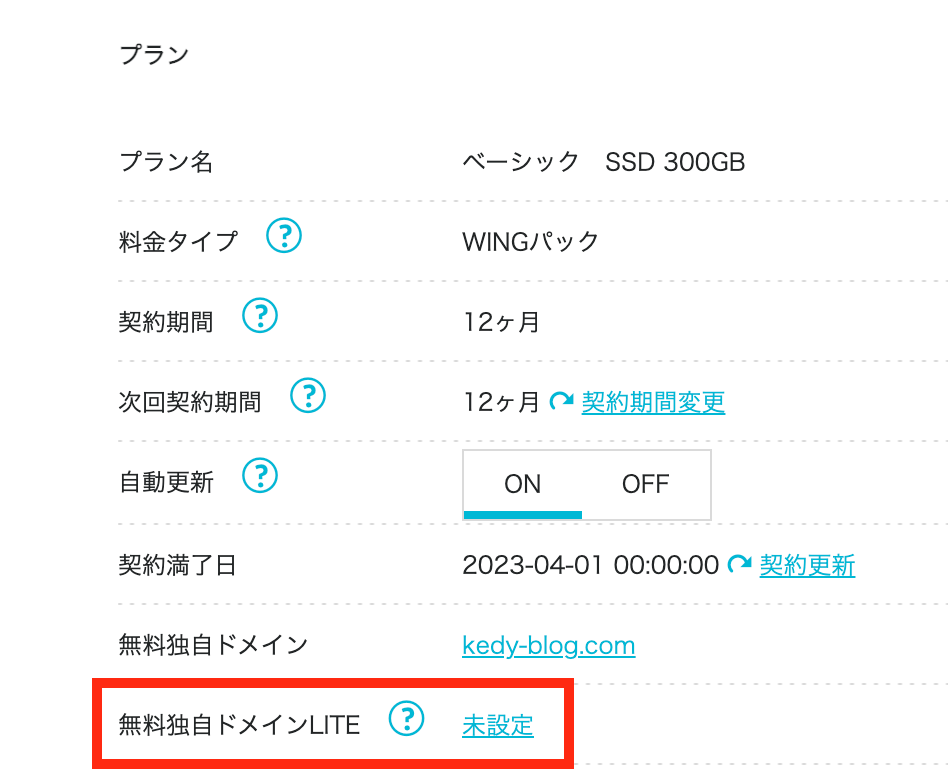
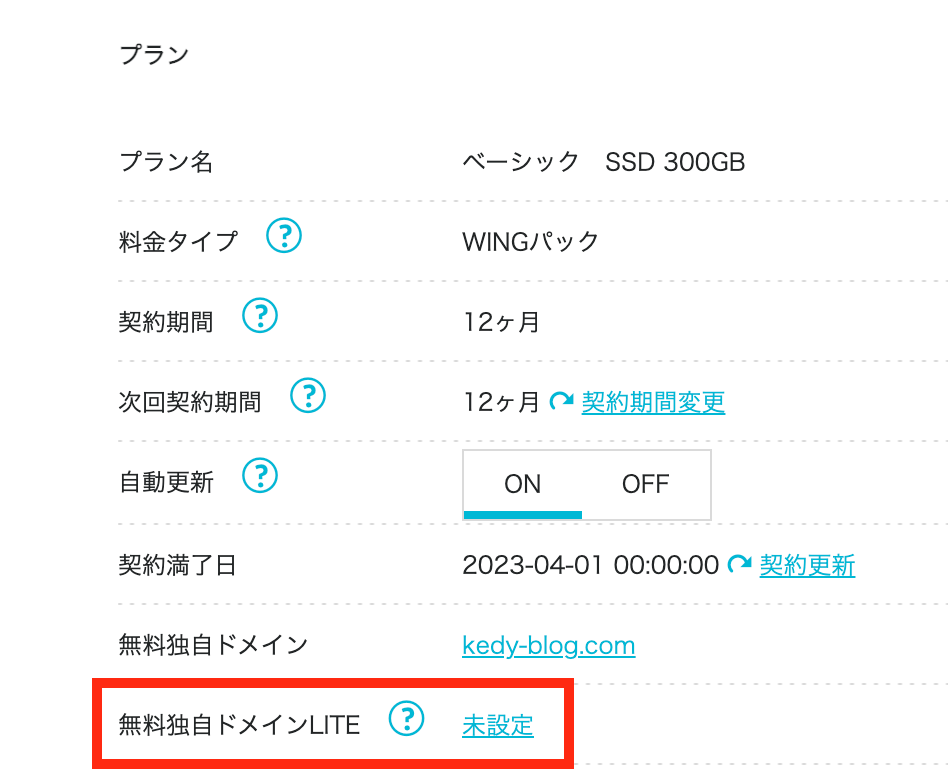
「無料独自ドメインLITE」が「未設定」になっていればOK。
条件を確認したら、2つ目のドメインを受け取る手順を解説していきます。
2つ目の無料独自ドメインの受け取り手順
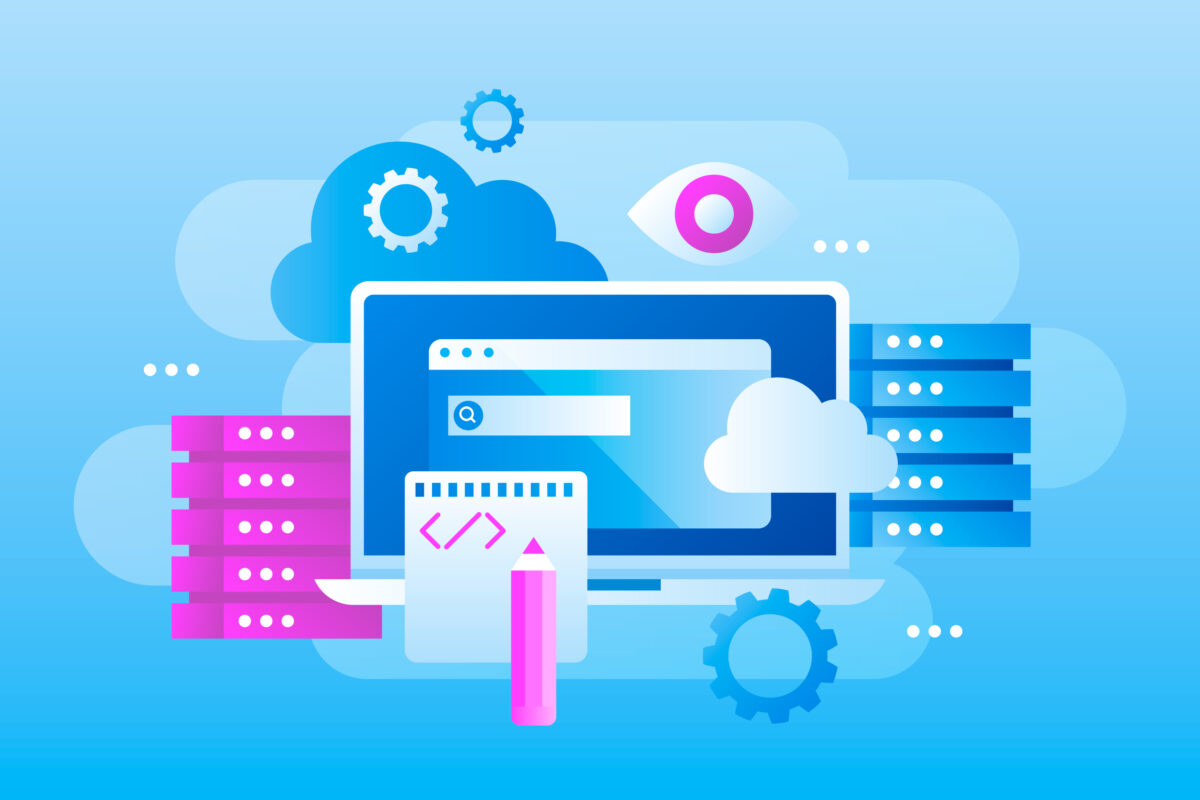
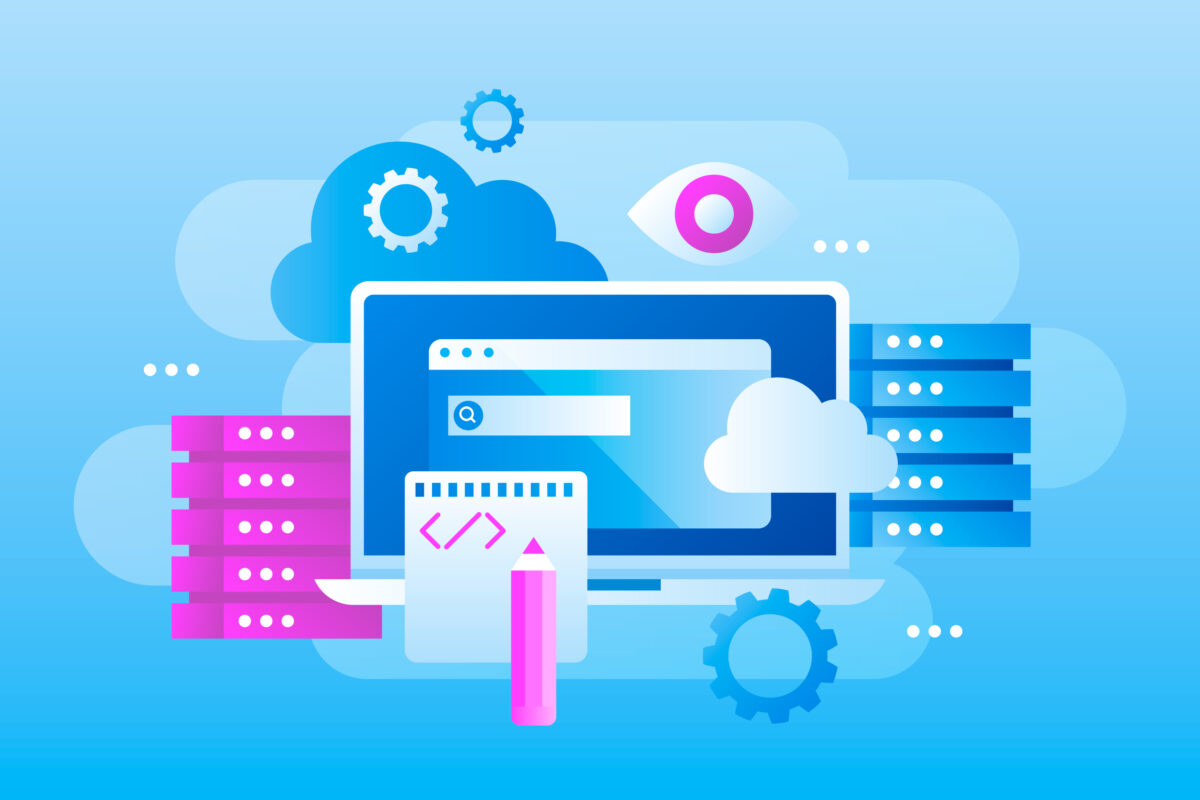
先ほどの画像の続きから説明します。
①:追加したいドメインを0円で購入する
先ほどの画像の続きです。
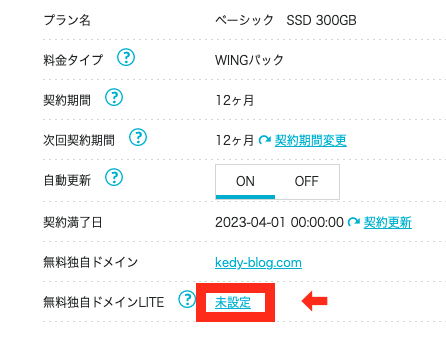
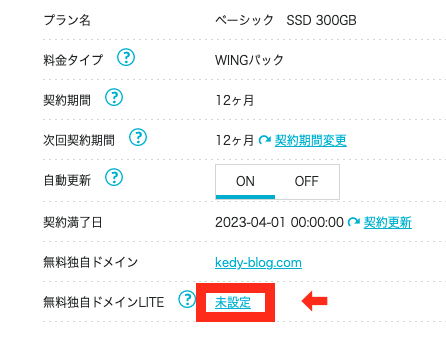
「ドメイン新規取得」→「追加する」をクリック
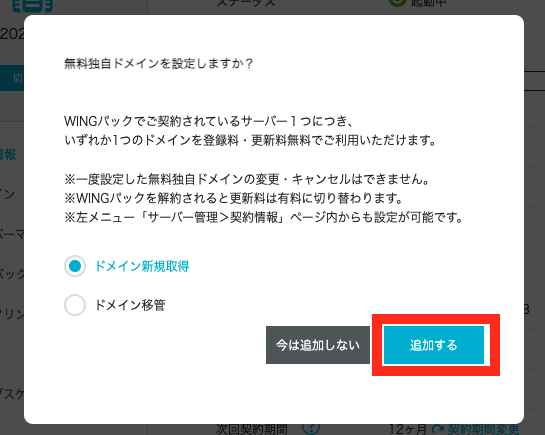
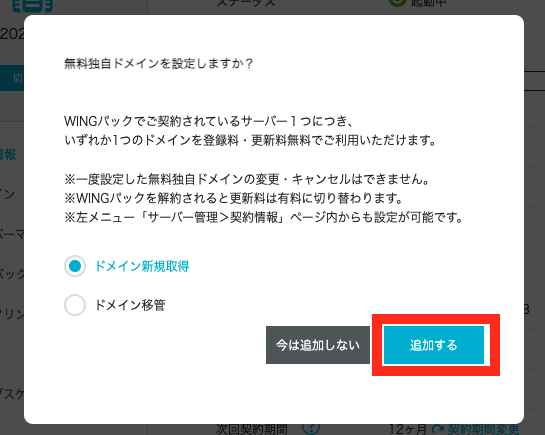
欲しいドメイン名を入力していきます。
「.○○○」の前まで入力。
ドメイン名を入力したら検索ボタンをクリック。
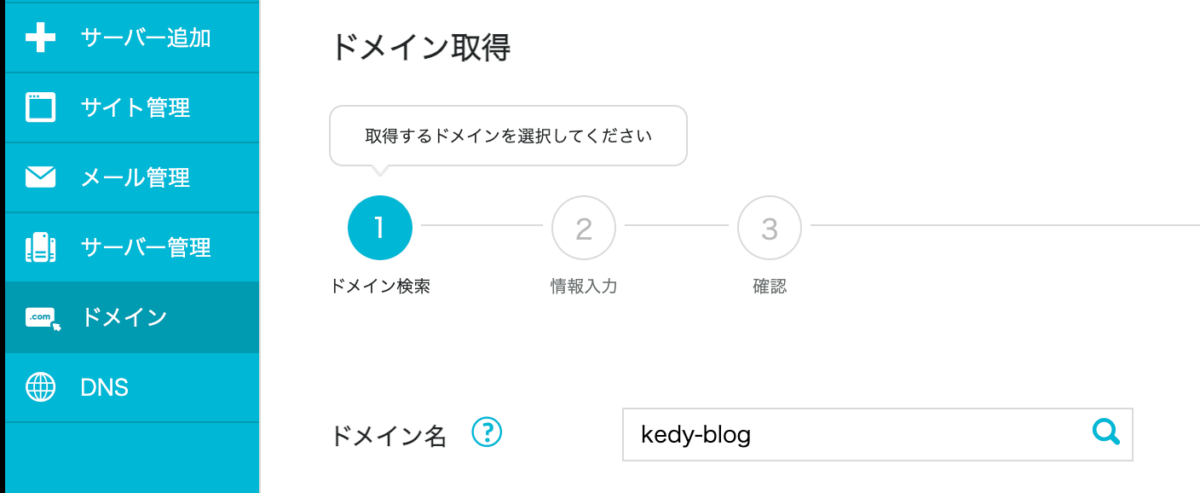
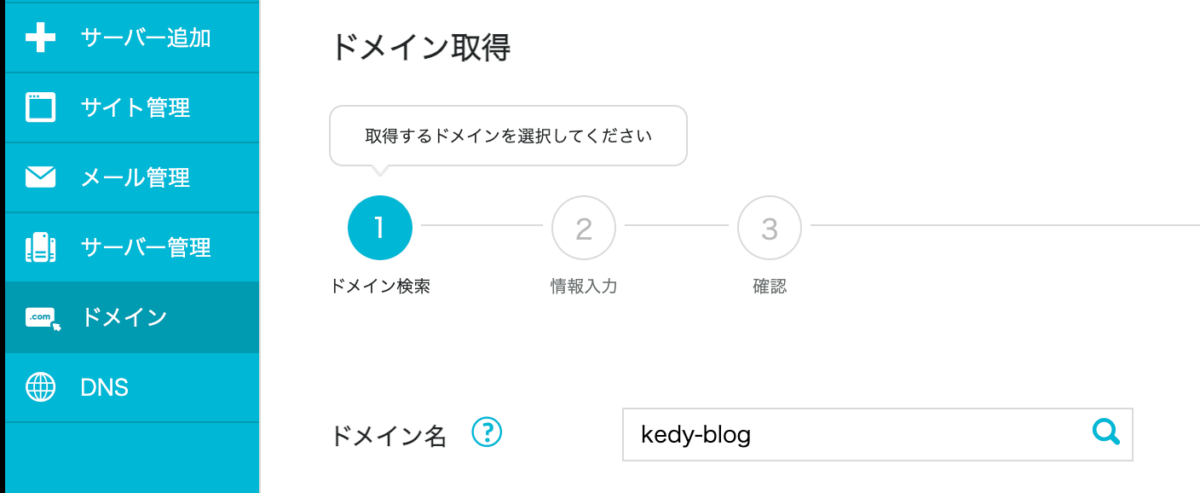
欲しいドメインを「カートに追加」
*すでに使用されているドメインは取得できません。
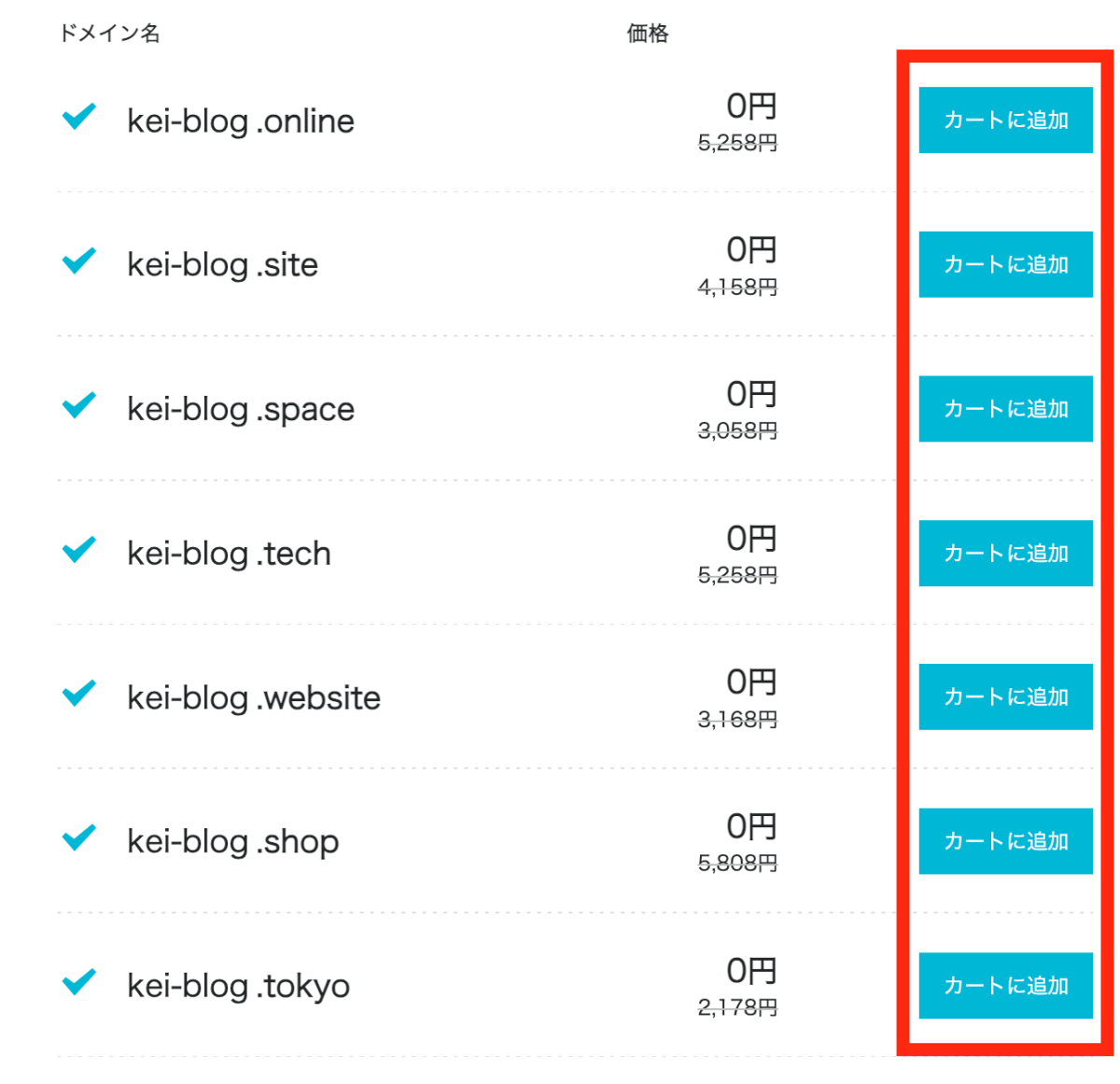
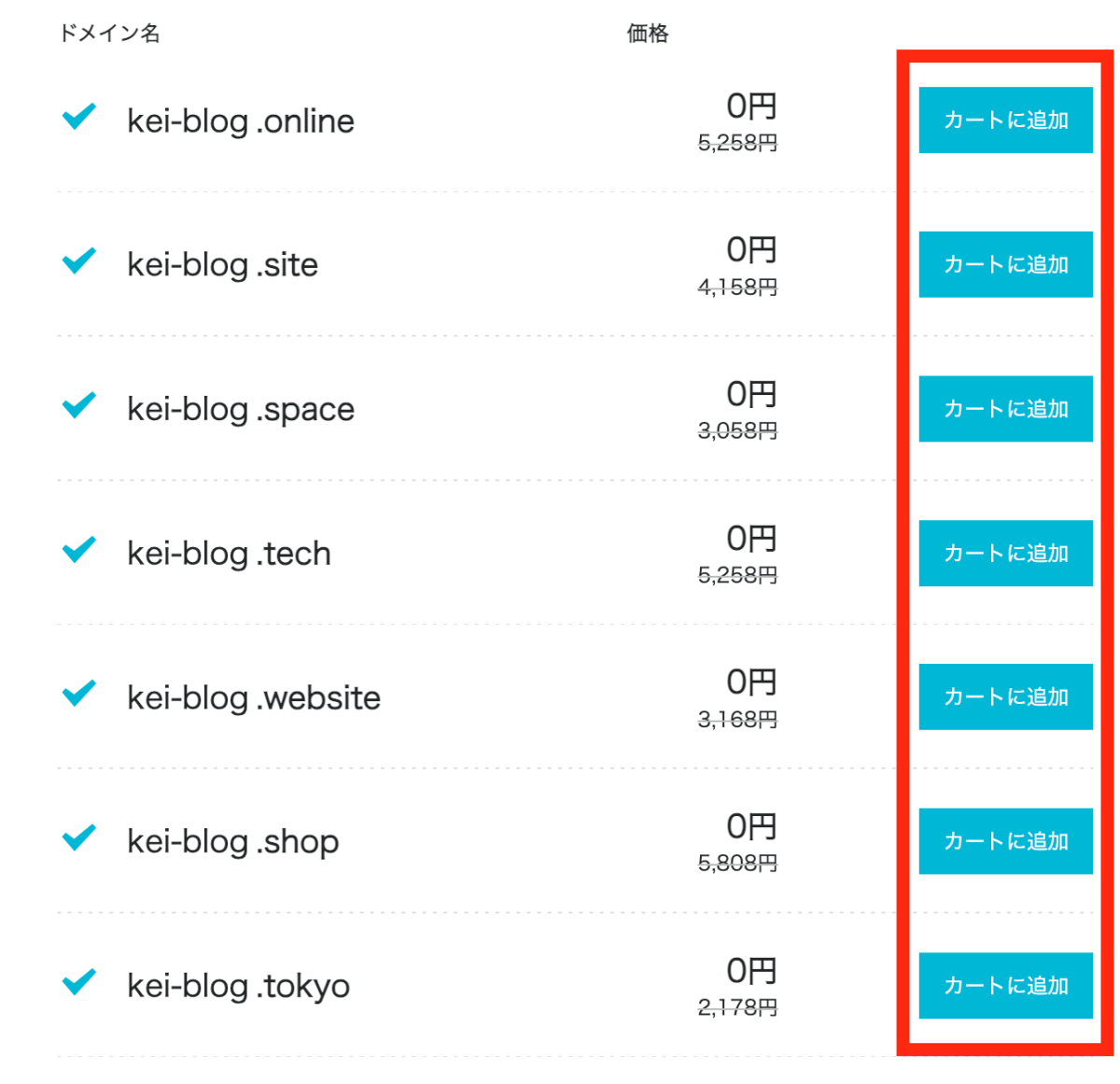
▼ 2つ目にもらえる無料独自ドメイン
.online / .site / .space / .tech / .website / .shop / .tokyo / .fun
あとは画面に従って入力を進めます。
カートを確認したら「次へ」をクリック
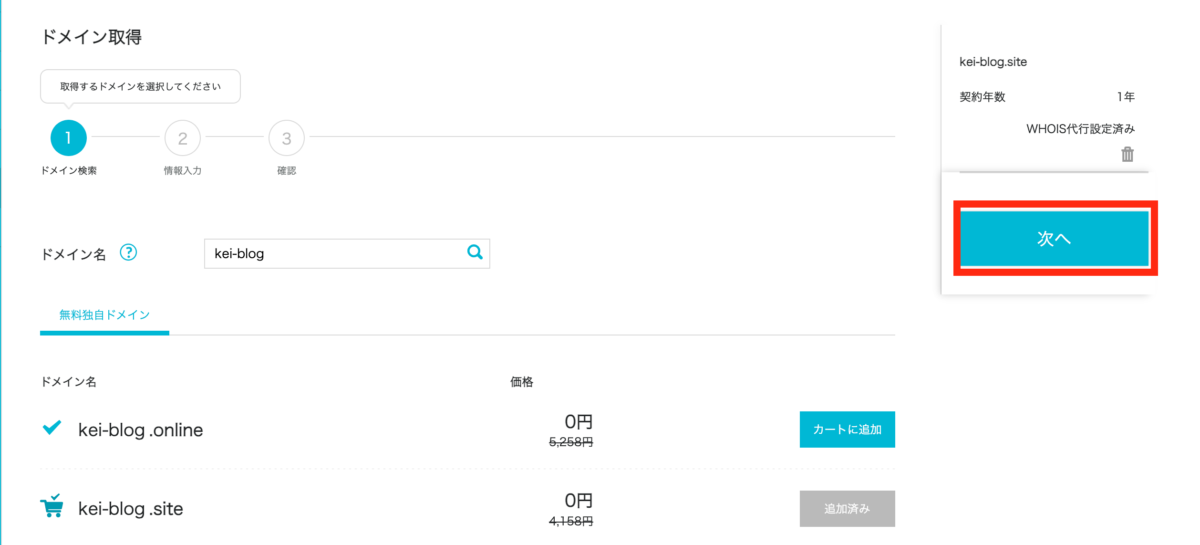
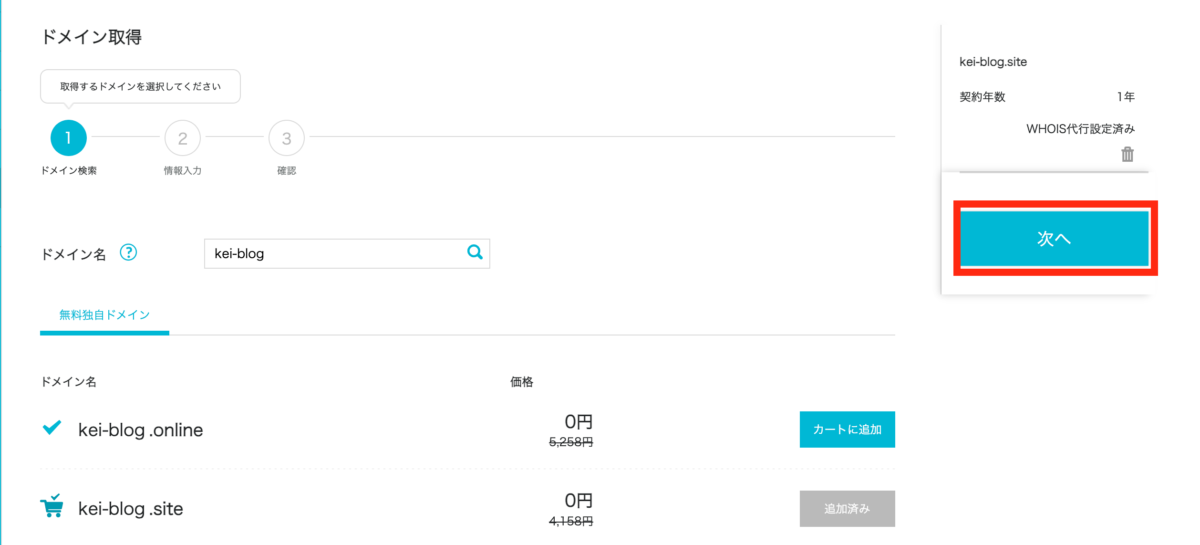
「決定」ボタンを押します。
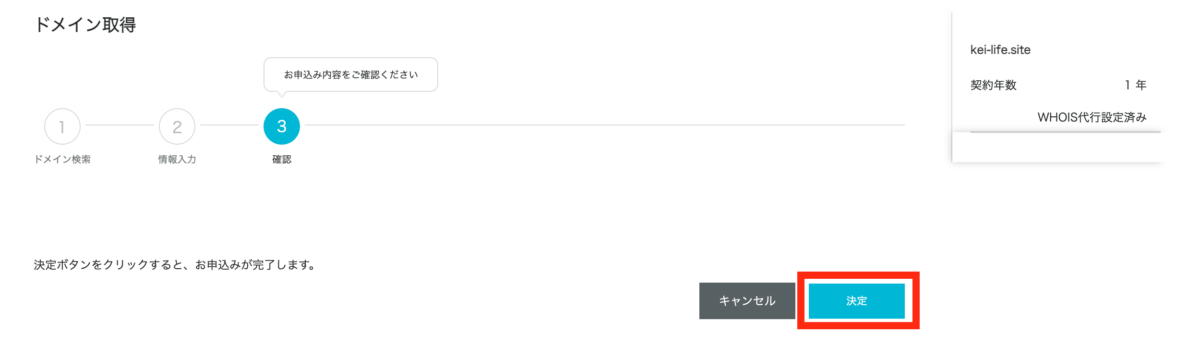
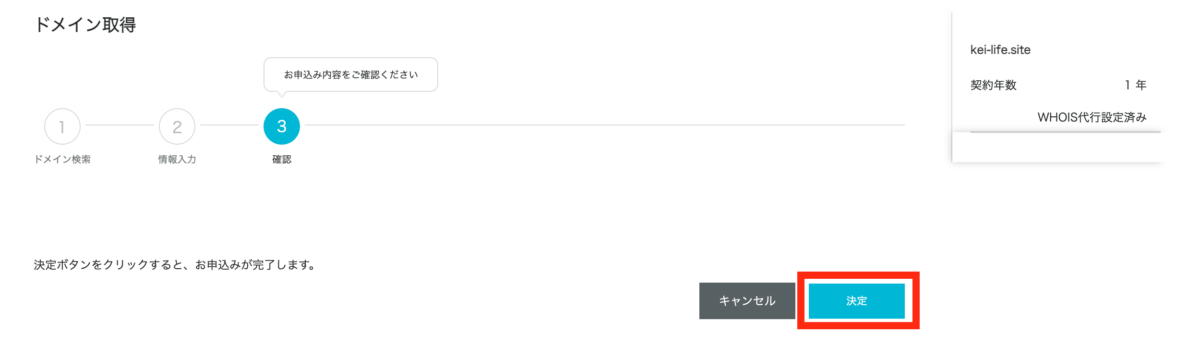
②:あとは待つだけ
「決定」ボタンを押したら、少し待ちます。








ステップ③:完了バナーが表示されたら完了
下記の画像が表示されたら、2つ目のドメイン取得完了です。
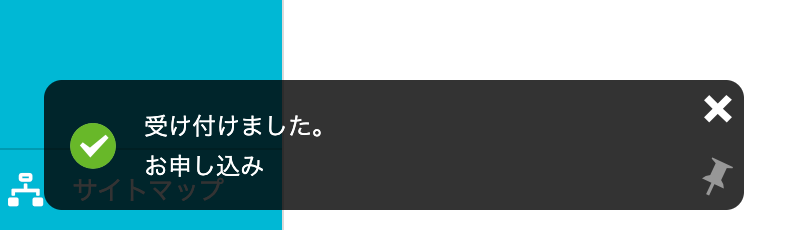
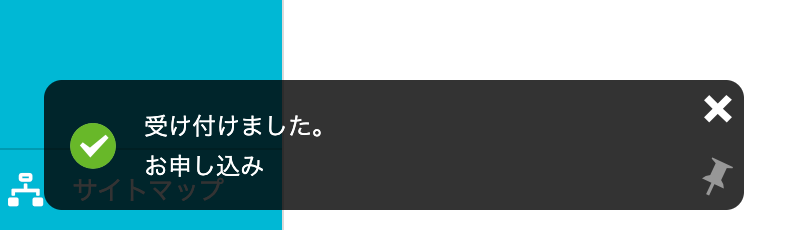
一応、ConoHa から”ドメイン取得完了”のメールが届きます。
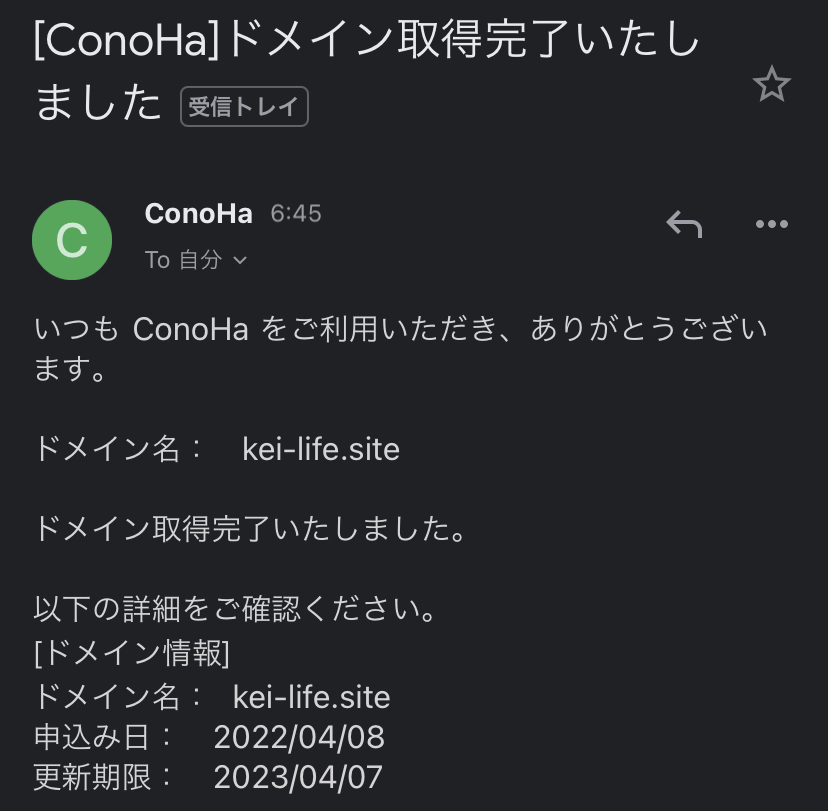
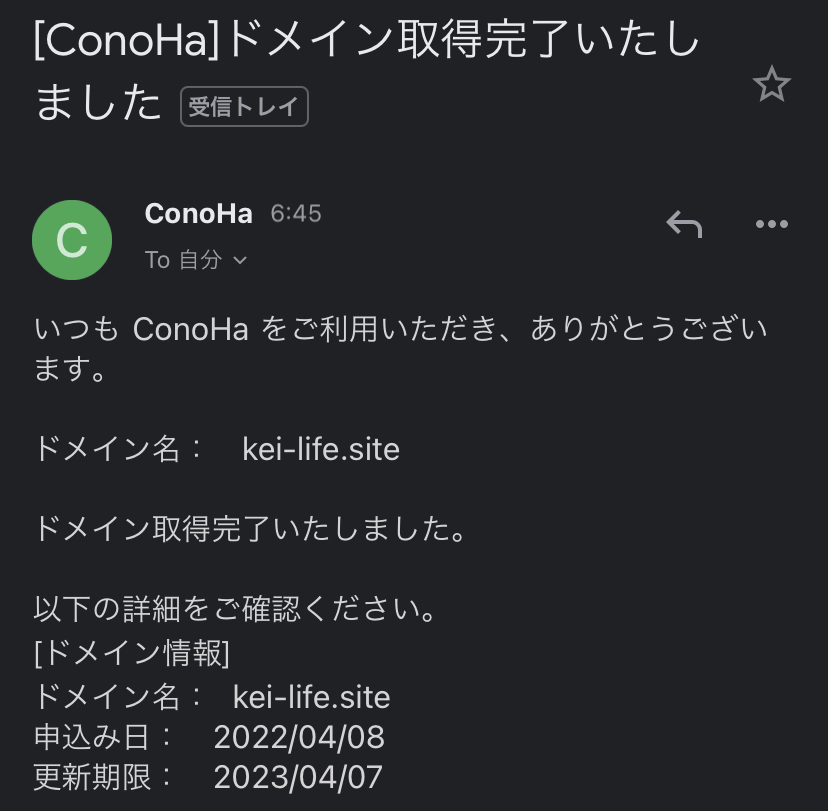
これで完了です。
2つ目のドメイン取得には5分もかかりませんでしたね。



「.site」を選択してみました^^
④:ドメイン取得が完了したか確認してみる
ドメインが本当に取得できたか確認してみましょう。
コントロールパネルの
「ドメイン」→「ドメインリスト」と移動します。


先ほど取得したドメインが「運用中」になっていればOK。
「ドメイン名」をクリックすることで、いろいろ設定することができます。
ドメインを追加するメリット・デメリット
ConoHa WINGで契約すると”ドメインが2つ無料でもらえる”わけですが、そのメリット・デメリットを自分なりに整理してみました。
ドメインを追加する「メリット」
- 「仮想通貨ジャンル」「英語学習ジャンル」のように、分けることができる
- ドメイン追加は無料だから「リスクゼロ」
- Web制作用などの「ポートフォリオ」としてサイトが使える
- 外注用のサイトを作って ” 収益を加速化 ” することができる
- 「WordPress」の練習として運営できる
- 自分で「WordPressテーマ」や「プラグイン」を作りたいときに便利
ドメインを追加する「デメリット」
- 労力が分散する
1番のデメリットは「労力が分散する」ことです。
実際にブログ運営をしてみればわかりますが、1つのサイトを育てるだけでもめちゃめちゃ大変です。
もしやるなら、「1つ目のサイトで実績が出る」→「もう一つサイトを作ってみる」
という流れがおすすめ。
まとめ|独自ドメインを追加する方法
ここまでご覧いただきありがとうございます。
本記事ではConoHa WINGで無料独自ドメインを追加する方法を紹介しました。
内容をおさらいします。
- WINGパックならドメインが2つ無料
- コントロールパネルから簡単にドメイン追加ができる
- ドメイン追加のメリット・デメリットを紹介
ConoHa WINGは「スピード」「価格」「パネル画面の扱いやすさ」どれをとってもおすすめできるレンタルサーバーです。
ConoHa WINGへの引っ越しの全体像を知りたい方は以下の記事を参考にしてみてください。
▼ ConoHa WINGへの引っ越し方法
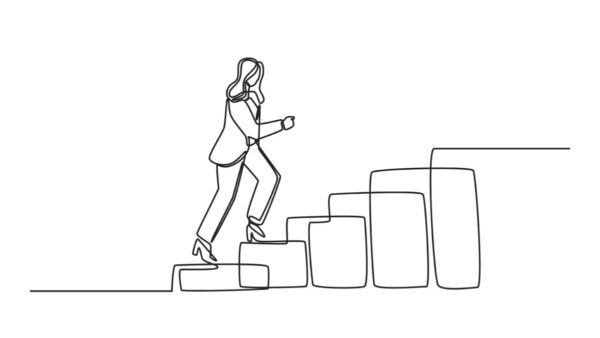
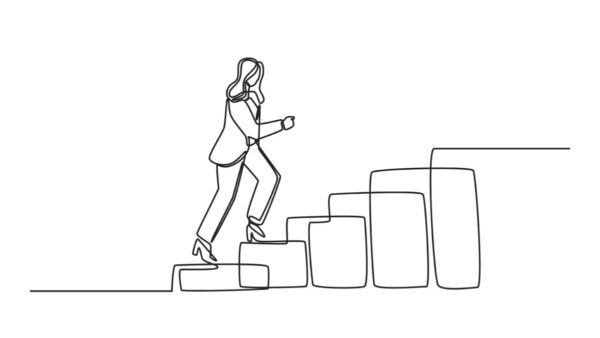
[st-myblock id=”1694″]


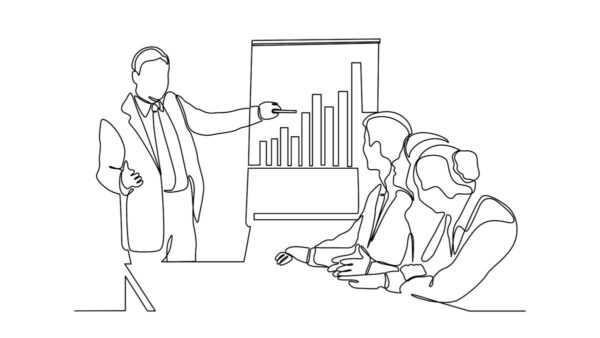
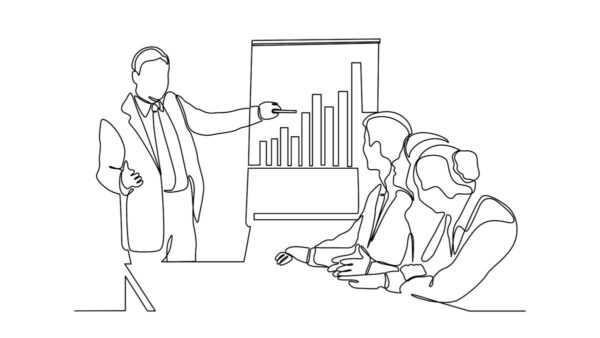
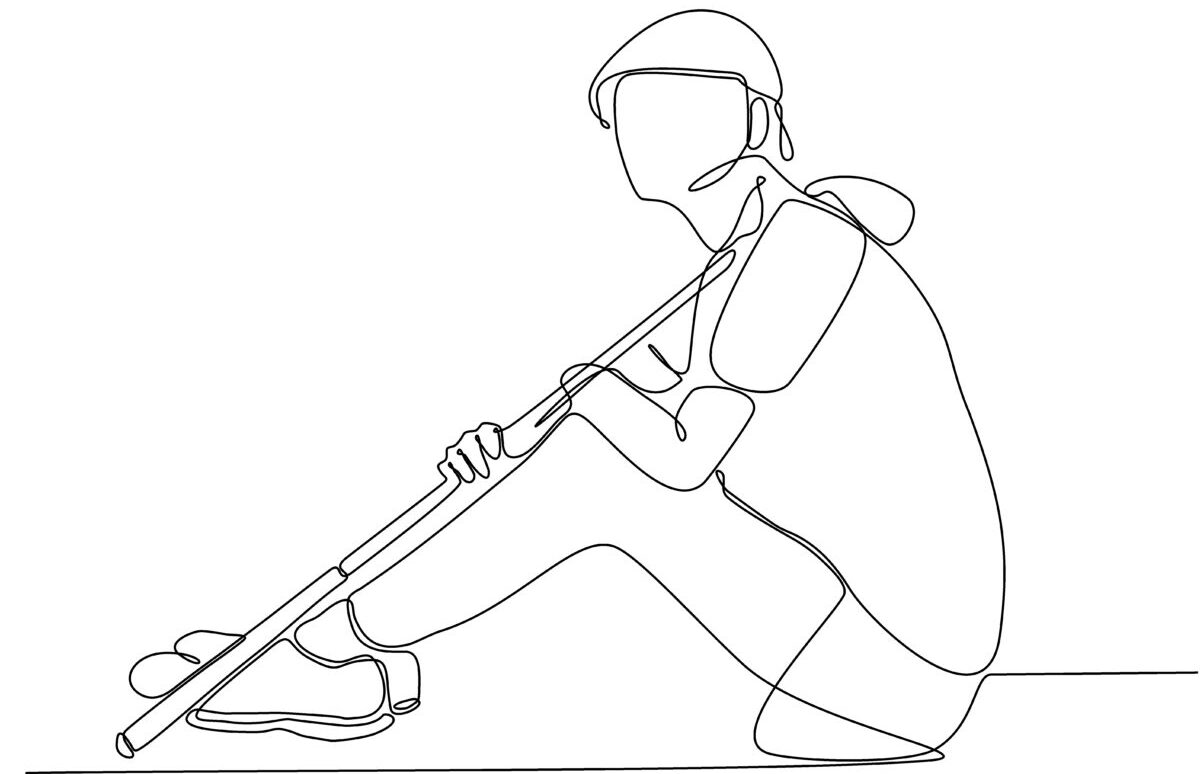
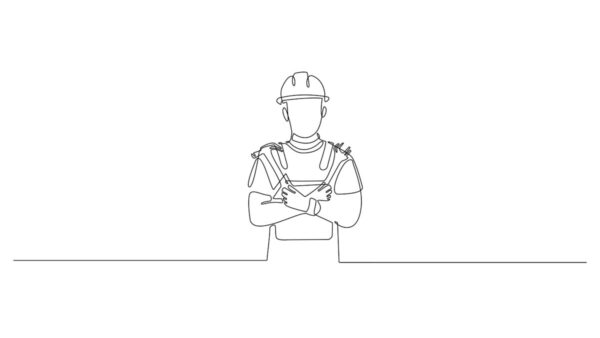
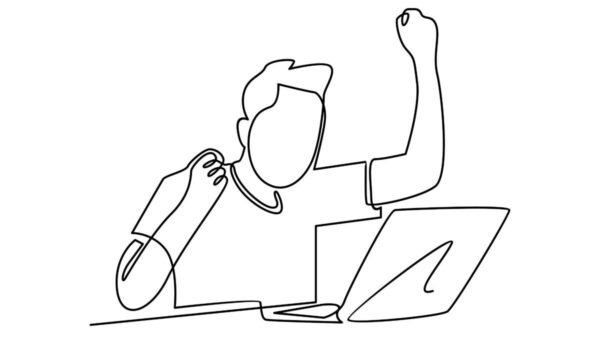

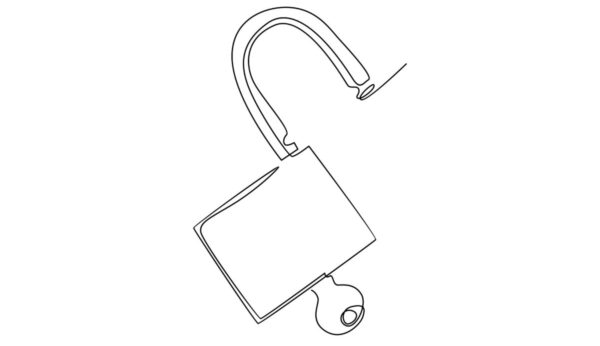
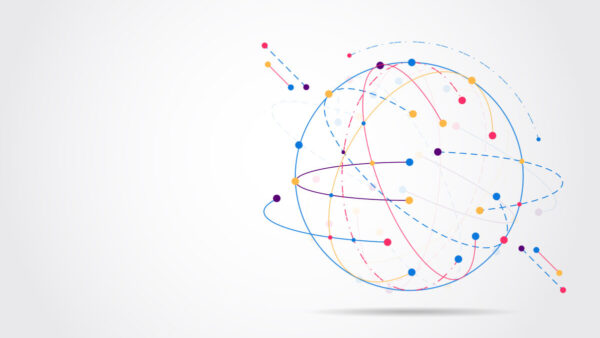
コメント